Logitech M557 Bruksanvisning
Läs gratis den bruksanvisning för Logitech M557 (2 sidor) i kategorin gå. Guiden har ansetts hjälpsam av 22 personer och har ett genomsnittsbetyg på 4.4 stjärnor baserat på 11.5 recensioner. Har du en fråga om Logitech M557 eller vill du ställa frågor till andra användare av produkten? Ställ en fråga
Sida 1/2

1
Logitech® Bluetooth Mouse M557
Setup Guide
Logitech® Bluetooth Mouse M557
Setup Guide
2On
English
Connect the M557 using
Bluetooth®
• PresstheBluetoothconnectbutton
onthebottomofthemousetoenter
discoverymode.TheblueLED
ontopofthemousewillblinkwhile
themouseisindiscoverymode.
Windows® 8:
• OpentheSettingscharmand
clickDevices(inPCsettings).
• ClickAddaDeviceandselect
BluetoothMouseM557fromthelist
ofwirelessdevices.
ForWindows7andMac®connectiongo
towww.logitech.com/support/m557
Deutsch
Verbinden der M557
überBluetooth®
• DrückenSieanderUnterseite
derMausaufdieBluetooth-
Verbindungstaste,umdenErken-
nungsmoduszuaktivieren.
WährendsichdieMausim
Erkennungsmodusbendet,
blinktdieblaueLEDauf
derOberseitederMaus.
Windows® 8:
• ÖnenSiedenCharm
„Einstellungen“undklickenSieauf
„Geräte“(indenPC-Einstellungen).
• KlickenSieauf„Geräthinzufügen“
undwählenSie„BluetoothMouse
M557“ausderListederkabellosen
Geräte.
RufenSiefürVerbindungenunterWindows7
undMac®dieSeitewww.logitech.com/
support/m557auf.
Français
Connexion de la sourisM557
viaBluetooth®
• Appuyezsurleboutondeconnexion
Bluetooth,situésouslasouris,
pouractiverlemodededétection.
Letémoinbleusituésurlapartie
supérieuredelasourisclignote
lorsqu’elleestenmodededétection.
Windows® 8:
• OuvrezlafonctionParamètres
etcliquezsurPériphériques
(dansParamètresduPC).
• CliquezsurAjouterunpériphérique
etsélectionnezlasourisBluetooth
MouseM557danslalistedes
périphériquessansl.
PouruneconnexionsousWindows7
etMac®,visitezlesitewww.logitech.com/
support/m557
Italiano
Connessione del mouse
M557 tramite Bluetooth®
• Premereilpulsanteper
laconnessioneBluetooth
nellaparteinferioredelmouseper
attivarelamodalitàdirilevamento.
Quandoilmouseentrainquesta
modalità,ilLEDblu,collocatonella
partesuperiore,iniziaalampeggiare.
Windows® 8:
• Aprirel’accessoalleimpostazioni
efareclicsuDispositivi
(inImpostazioniPC).
• FareclicsuAggiungiundispositivo
eselezionareBluetoothMouseM557
dall’elencodeidispositiviwireless.
Perinformazionisullaconnessione
inWindows7eMac®andare
awww.logitech.com/support/m557
По-русски
Подключите мышь M557
спомощью Bluetooth®
• Чтобывключитьрежимобнаружения
устройств,нажмитенанижнейпанели
мышикнопкусоединенияBluetooth.
Когдамышьнаходитсяврежиме
обнаруженияустройств,светодиодна
ееверхнейпанелимигаетсиним.
Windows® 8.
• Нажмитечудо-кнопку«Параметры»
ищелкните«Устройства»
(впараметрахкомпьютера).
• Щелкните«Добавитьустройство»
ивыберитемышьBluetoothMouse
M557вспискебеспроводных
устройств.
СведенияоподключениимышивWindows7
иMac®см.навеб-страницеwww.logitech.com/
support/m557
Magyar
Az M557 egér
csatlakoztatása Bluetooth®
segítségével
• Nyomjaleazegéraljánlévő
Bluetooth-csatlakoztatógombot,
hogyazegérészlelésimódba
kerüljön.Amígazegérészlelési
módbanvan,atetejénlévőkék
LEDvillog.
Windows® 8:
• NyissamegaBeállításokgombot
éskattintsonazEszközökpontra
(aszámítógépbeállításaiban).
• KattintsonazEszközhozzáadása
elemreésválasszaaBluetooth
MouseM557eszköztavezeték
nélkülieszközöklistájából.
Windows7ésMac®esetében
acsatlakoztatáshozkeressefela
www.logitech.com/support/m557webhelyet.
Česká verze
Připojení myši M557
pomocíBluetooth®
• Aktivujterežimhledánístisknutím
tlačítkapropřipojeníBluetoothna
spodnístraněmyši.Pokudjemyš
vrežimuhledání,indikátorvhorní
částimyšiblikámodře.
Windows® 8:
• Stiskněteovládacítlačítko
NastaveníakliknětenaZařízení
(vnastavenípočítače).
• KliknětenaPřidatzařízeníaze
seznamubezdrátovýchzařízení
vybertemyšBluetoothMouseM557.
Informaceopřipojenívsystémech
Windows7aMac®naleznetenastránce
www.logitech.com/support/m557
Po polsku
Podłącz mysz M557 przy
użyciu interfejsu Bluetooth®
• NaciśnijprzyciskłączeniaBluetooth
naspodziemyszy,abyprzełączyć
jąnatrybwyszukiwania.Wtrybie
wyszukiwaniadiodaLEDugóry
myszypulsujeniebieskimświatłem.
Windows® 8:
• OtwórzpasekfunkcjiUstawienia
ikliknijopcjęUrządzenia(wsekcji
Ustawieniakomputera).
• KliknijopcjęDodajurządzenie
iwybierzpozycjęBluetooth
MouseM557zlistyurządzeń
bezprzewodowych.
Abyuzyskaćinformacjedotyczące
podłączaniawsystemieWindows7
lubnakomputerzeMac®,otwórzstronę
www.logitech.com/support/m557
Eesti
M557 ühenduse loomine
Bluetooth®-i abil
• Tuvastusrežiimiaktiveerimiseks
vajutagehiireallasuvatBluetooth-
ühendusenuppu.Tuvastusrežiimis
hakkabhiirepealolevLED-tuli
siniseltvilkuma.
Windows® 8:
• AvageSettings(Sätted)jaklõpsake
valikutDevices(Seadmed)
(arvutisätetes).
• KlõpsakevalikutAddaDevice
(Lisaseade)javalige
raadiovõrguseadmeteloendist
BluetoothMouseM557.
TeavetWindows7jaMac®-iga
ühenduseloomisekohtaleiateaadressilt
www.logitech.com/support/m557
Latviski
Pievienojiet peli “M557”,
izmantojot “Bluetooth”® tīklu
• Laiaktivizētumeklēšanasrežīmu,
pelesapakšānospiedietpogu
“Bluetoothconnect”(“Bluetooth”
savienojums).Kadiraktivizētspeles
meklēšanasrežīms,mirgozilaisLED
indikatorspelesvirspusē.
Operētājsistēmā “Windows® 8”.
• Atveriet“Settings”(Iestatījumi)
viedpoguundatoraiestatījumu
sadaļānoklikšķinietuzvienuma
“Devices”(Ierīces).
• Noklikšķinietuziespējas“Adda
Device”(Pievienotierīci)unbezvadu
ierīčusarakstāatlasietvienumu
“BluetoothMouseM557”.
Laiuzzinātu,kāizveidotsavienojumu
operētājsistēmā“Windows7”un“Mac”®,
dodietiesuzvietniwww.logitech.com/
support/m557
Lietuvių
Prijunkite M557
per„Bluetooth®“
• Paspauskitepelėsviršujeesantį
prisijungimomygtuką„Bluetooth
connect“,kadperjungtumėteryšio
paieškosrežimą.Mėlynasšviesos
DIODASpelėsviršujemirksėstol,
kolprietaisasveikspaieškosrežimu.
„Windows® 8“:
• Atidarykitemygtuką„Settings“
(Nustatymai)irspustelėkite
„Devices“(Prietaisai)
(kompiuterionustatymuose).
• SpustelėkitePridėtiprietaisą
(„AddaDevice“)irpasirinkite
„BluetoothMouseM557“pelęiš
belaidžiųprietaisųsąrašo.
Kaipprijungtiprie„Windows7“ir„Mac®“,
žiūrėkitesvetainėjewww.logitech.com/
support/m557
Hrvatski
Povežite M557 pomoću
tehnologije Bluetooth®
• Pritisnitegumbzapovezivanje
Bluetoothakojisenalazinadonjem
dijelumišadabisteušliunačinrada
zapronalaženje.Doksemišnalazi
unačinuradazapronalaženjeveze,
treperitćeplavaLEDžaruljicana
njegovuvrhu.
Windows® 8:
• OtvoritegumbićPostavkeikliknite
Uređaji(upostavkamaračunala).
• KlikniteDodajuređajinapopisu
bežičnihuređajaodaberiteBluetooth
MouseM557.
Uputezapovezivanjesračunalom
soperacijskimsustavomWindows7
iliračunalomMac®naćićetenaadresi
www.logitech.com/support/m557
Srpski
Povezivanje uređaja M557
koristeći Bluetooth®
• PritisnitedugmezaBluetooth
povezivanjenadonjojstranimiša
dabisteprešliurežimotkrivanja.
PlavaLEDdiodanagornjoj
stranimišatreperidokjemiš
urežimuotkrivanja.
Windows® 8:
• Umeniju„Settings“(Postavke)
kliknitena„Devices“(Uređaji)
(Upodešavanjimaračunara).
• Kliknitena„AddaDevice“
(Dodajuređaj)iizaberite
BluetoothMouseM557saliste
bežičnihuređaja.
PovezivanjezaWindows7iMac®potražite
naadresiwww.logitech.com/support/m557
Slovenščina
Povežite miško M557
prekmožnosti Bluetooth®
• Pritisnitegumbzavzpostavitev
povezaveBluetoothnaspodnji
stranimiške,dapreklopitevnačin
zaiskanjevmesnika.Kojemiška
vnačinuodkrivanja,modralučka
LEDnavrhumiškeutripa.
Windows® 8:
• OdpritečarobnigumbNastavitve
inklikniteNaprave(vmožnosti
Nastavitveračunalnika).
• KlikniteDodajnapravoin
naseznamubrezžičnihnaprav
izberiteBluetoothMouseM557.
Zavzpostavitevpovezavezoperacijskim
sistemomWindows7inMac®obiščite
spletnomestowww.logitech.com/
support/m557
Slovenčina
Pripojenie myši M557
pomocou Bluetooth®
• Stlačenímtlačidlanapripojenie
Bluetoothnaspodnejstrane
myšiaktivujterežimhľadania.
Aksamyšnachádzavrežime
hľadania,indikátornahornejčasti
myšiblikámodrou.
Windows® 8:
• StlačtekľúčovétlačidloNastavenie
akliknitenaZariadenia(vnastavení
počítača).
• KliknitenaPridaťzariadenieazo
zoznamubezdrôtovýchzariadení
vybertemyšBluetoothMouseM557.
Informácieopripojenívsystémoch
Windows7aMac®nájdetenastránke
www.logitech.com/support/m557
Română
Conectarea mouse-ului
M557 folosind Bluetooth®
• Apăsaţipebutonuldeconectare
Bluetoothdepebazamouse-ului
pentruaintraînmoduldescoperire.
LED-ulalbastrudinparteadesus
amouse-uluivaluminaintermitent
întimpcemouse-ulseaăînmodul
descoperire.
Windows® 8:
• DeschideţibutonulSettings(Setări)
şifaceţiclicpeDevices(Dispozitive)
(dinsetărilePC-ului).
• FaceţiclicpeAddaDevice
(Adăugaredispozitiv)şiselectaţi
BluetoothMouseM557dinlista
dedispozitivewireless.
PentruconexiuneacuWindows7şiMac®,
accesaţiwww.logitech.com/support/m557
Български
Свържете M557 с помощта
наBluetooth®
• Натиснетебутоназасвързване
наBluetoothотдолнатастрана
намишката,задавлезетеврежимна
откриване.Синиятсветодиодотгоре
намишкатащезапочнедамига,
когатотяеврежимнаоткриване.
Windows® 8:
• ОтворетепрепраткаНастройки
ищракнетеУстройства(внастройки
накомпютър).
• ЩракнетеДобавяненаустройство
иизберетеBluetoothMouseM557
отсписъкасбезжичниустройства.
ЗавръзкасWindows7иMac®отидете
наwww.logitech.com/support/m557
Українська
Підключіть мишу M557
задопомогою Bluetooth®
• Натиснітькнопкупідключення
черезBluetoothнанижнійпанелі
миші,щобперейтидорежиму
виявлення.Покимишаперебуватиме
вцьомурежимі,наїїверхнійпанелі
миготітимесинійіндикатор.
ОС Windows® 8.
• Натиснітьключовукнопку
«Параметри»,апотімнатисніть
«Пристрої»(внастройкахПК).
• Натисніть«Додатипристрій»
івиберітьBluetoothMouseM557
зіспискубездротовихпристроїв.
Щоботриматиінформаціющодопідключення
мишідоОСWindows7іMac®,відвідайтевеб-
сторінкуwww.logitech.com/support/m557
© 2013 Logitech. All rights reserved. Logitech, the Logitech logo, and other Logitech marks are owned by Logitech and may
be registered. Mac and the Mac logo are trademarks of Apple Inc., registered in the U.S. and other countries. The Bluetooth®
word mark and logos are owned by the Bluetooth SIG, Inc. and any use of such marks by Logitech is under license.
Microsoft, Windows, and the Windows logo are trademarks of the Microsoft group of companies. All other trademarks are
the property of their respective owners. Logitech assumes no responsibility for any errors that may appear in this manual.
Information contained herein is subject to change without notice.
620-005415.002
www.logitech.com
www.logitech.com/support/m557
België/Belgique Dutch: +32-(0)2 200 64 44;
French: +32-(0)2 200 64 40
Česká Republika +420 239 000 335
Danmark +45-38 32 31 20
Deutschland +49-(0)69-51 709 427
España +34-91-275 45 88
France +33-(0)1-57 32 32 71
Ireland +353-(0)1 524 50 80
Italia +39-02-91 48 30 31
Magyarország +36 (1) 777-4853
Nederland +31-(0)-20-200 84 33
Norge +47-(0)24 159 579
Österreich +43-(0)1 206 091 026
Polska 00800 441 17 19
Portugal +351-21-415 90 16
Россия +7(495) 641 34 60
Schweiz/Suisse D +41-(0)22 761 40 12
Svizzera F +41-(0)22 761 40 16
I +41-(0)22 761 40 20
E +41-(0)22 761 40 25
South Africa 0800 981 089
Suomi +358-(0)9 725 191 08
Sverige +46-(0)8-501 632 83
Türkiye 00800 44 882 5862
United Arab 8000 441-4294
Emirates
United Kingdom +44-(0)203-024-81 59
European, English: +41-(0)22 761 40 25
Mid. East., & Fax: +41-(0)21 863 54 02
African Hq.
Lausanne,
Switzerland
Eastern Europe English: 41-(0)22 761 40 25
Argentina +0800 555 3284
Brasil +0800 891 4173
Canada +1-866-934-5644
Chile +1230 020 5484
Colombia 01-800-913-6668
Latin America +1 800-578-9619
Mexico 01.800.800.4500
United States +1 646-454-3200
Produktspecifikationer
| Varumärke: | Logitech |
| Kategori: | gå |
| Modell: | M557 |
| Färg på produkten: | Grey, White |
| Inbyggd display: | Nee |
| Vikt: | 420 g |
| Bredd: | 200 mm |
| Djup: | 70 mm |
| Höjd: | 125 mm |
| Förpackningens bredd: | 106 mm |
| Användarmanual: | Ja |
| Kraftkälla: | AC/Batterij |
| LED-indikatorer: | Stroom |
| Typ av förpackning: | Doos |
| På / Av knapp: | Ja |
| Typ av anslutningskontakt: | 3,5 mm |
| Inkluderar AC-adapter: | Ja |
| Förpackningsmått (BxDxH): | 200 x 88 x 147 mm |
| Batteri/Batterispänning: | 1.5 V |
| Inbyggda högtalare: | Ja |
| Genomsnittlig effekt: | 0.5 W |
| Antal inbyggda högtalare: | 1 |
| Antal batterier/batterier som stöds: | 4 |
| DC-spänningsingång: | 6 V |
| Volymkontroll: | Draaiknop |
| Hörlursutgångar: | 1 |
| Certifiering: | CE |
| FM-radio: | Ja |
| Anslutning för nätadapter: | Ja |
| Gränssnitt: | Bluetooth |
| Ingångsström: | Ja |
| Typ av tuner: | Analoog |
| Typ av antenn: | Intern |
| siffra: | 1 |
| Rekommenderad användning: | PC / bärbar dator |
| Impedans: | 32 Ohm |
| Antal knappar: | 4 |
| Ström LED: | Ja |
| Frekvensomfång: | 125 - 6000 Hz |
| Inkluderar dockningsstation: | Nee |
| Handvat(en): | Ja |
| Termometer: | Nee |
| Spela MP3: | Nee |
| Ytfärg: | Monokromatiskt |
| Rörelseupplösning: | 1000 DPI |
| Frekvensband som stöds: | AM, FM |
| Radio: | Draagbaar |
| Kompatibel batteristorlek: | C |
| Utsprång: | Nee |
| Apple dockningskompatibilitet: | Niet ondersteund |
| FM-band: | 88 - 108 MHz |
| Färgning: | Monochromatisch |
| Typ av knappar: | Tryckbara knappar |
| AC-ingångsspänning: | 230 V |
| AC-ingångsfrekvens: | 50 Hz |
| Batteriteknik: | Alkaline |
| Batterityp: | C |
| AM-bandintervall: | 540 - 1600 kHz |
| Jog dial: | Ja |
| Antal batterier: | 2 |
| Produktens färg: | Svart |
| Låddjup: | 45 mm |
| Vikt inkl. förpackning: | 600 g |
| Windows-operativsystem som stöds: | Windows 10, Windows 11 |
| Mac-operativsystem som stöds: | Ja |
| På / av-knapp: | Ja |
| Batterier medföljer: | Ja |
| Manual: | Ja |
| Ändamål: | Kontor |
| Rörelsedetektor-teknik: | Optisk |
| Skrollhjul: | Ja |
| Scroll-typ: | Hjul |
| Antalet rullningshjul: | 1 |
| Livslängd på batteriet: | 12 månad (er) |
Behöver du hjälp?
Om du behöver hjälp med Logitech M557 ställ en fråga nedan och andra användare kommer att svara dig
gå Logitech Manualer

4 Augusti 2025

1 Juni 2025
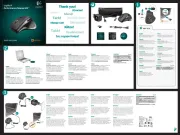
1 Juni 2025

8 Oktober 2024

2 Oktober 2024

23 September 2024

22 September 2024

14 September 2024

14 September 2024

12 September 2024
gå Manualer
- IOGEAR
- NOX
- Silver Eagle
- BeeWi
- Equip
- Bakker Elkhuizen
- Krux
- Dell
- Hama
- Cudy
- Bluestork
- Keychron
- Steren
- Kensington
- ENDORFY
Nyaste gå Manualer

10 Oktober 2025

10 Oktober 2025

10 Oktober 2025

10 Oktober 2025

10 Oktober 2025

9 Oktober 2025

9 Oktober 2025

9 Oktober 2025

9 Oktober 2025

8 Oktober 2025